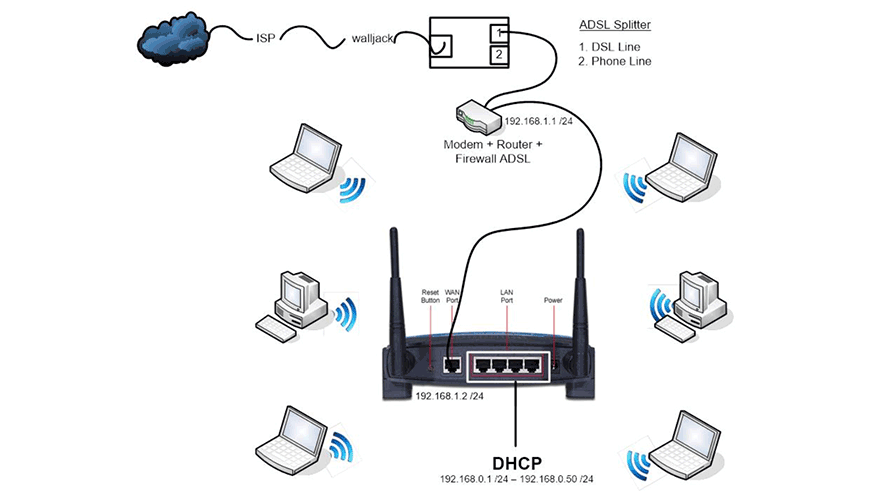
Mendirikan Wireless LAN dan Internet
Hotspot adalah area yang menyediakan layanan internet berbasis wireless dengan menggunakan wireless acess point. User pengguna internet hanya melakukan asosiasi dan koneksi ke SSID wireless Access Point dan langsung dapat menikmati layanan intenet. Jika digambarkan wireless hostpot sepeti gambar berikut ini :
Mau tau cara settingnya ? teriak MAUUUU DONGGG !!! :D
Siapin kopi item, ikut nih langkahnya :
- Pastikan Anda sudah membaca artikel Mendirikan Wireless Infrastruktur.
- Sekarang saatnya memperhatikan gambar 1.1, perhatiin dah tu ya, plototin, kalo mata udah pedes, baru dah jangan diliatin lagi :D
- Ingat : beda segment 1 class !!!!!.
- Setting Router ADSL dulu ya.
- Setting Access Point :
Menu : Setup > Basic Setup
Perhatikan gambar 1.1 dan gambar 1.2, IP yang dimasukkan harus 1 segment dengan router ADSL yang telah disetting.
Mari kita lanjutkan instalasi jaringan wireless dengan mengkonfigurasikan DHCP pada wireless Access Point, dengan tujuan agar semua pemakai hotspot tidak lagi melakukan penyetingan IP Address pada komputernya.
Keterangan :
Local IP : IP milik AP
6. MAC filter disabled dulu ya … soalnya kalo MAC filter di enabled maka akan merepotkan si administrator untuk mendaftarkan MAC Address stiap orang yang ingin koneksi ke hotspot. Jangan kwahatir, kita bisa mempergunakan security wireless berupa enkripsi supaya user yang konekasi ke hotpot harus mangisi Shared Key atau Pass Phrase.
Cara setting security gampang lah. ikut saja ni langkahnya (sambil sruput kopi) :
Menu : Wireless > Wireless Security
Sebaiknya Anda tidak mempergunakan WEP karena WEP mudah sekali di crack mempergunakan aplikasi-aplikasi WEP cracker seperti : WEPCrack, Gerix, SpooWEP dan lain-lain deh….jadi pake enkripsi yang namanya : WPA saja yang sampai saat ini masih agak relatif sulit dilakukan proses cracking. Jadi yang mana sebaiknya digunakan…??? Kan saya sudah bilang..pakai WPA saja… !!! btw, WPA Personal sudah cukup kok… aman dan tidak membebani wireless Access Point dalam melakukan de-enkripsi.
Gambar 1.5 WPA Personal
Apakah aman…??? Ingat… tidak ada system yang 100% aman… tapi keamanan WPA agak relatif sulit karena butuh waktu yang lama untuk melakukan proses cracking…butuh dictionary yang baik untuk bisa melewati WPA.
Gambar 1.5 membutikan bahwa keamanan terhadap wireless yang kita dirikan sudah terbentuk.
Wah, ada yang tertinggal loh…!!! Kita harus mengamankan password Administrator yang terdapat pada Login Access Point supaya Access Point yang kita miliki tidak di take over oleh yang namanya hacker ataupun orang yang mirip hacker….;)
Menu : Administration > Management
Gambar 1.6 Penggantian Password Administrator
Gunakan standarisasi penggunaan password dengan baik dan benar, yaitu 7 character kombinasi huruf + angka + character khusus saja.
Hore…hore…. password sudah dirubah… itu artinya jaringan wireless kita aman…. ;) eeeeiiiitttt… jangan berbangga ria dulu.. hati-hati ketika kita mengetikan password login Access Point masih bisa di sniffing oleh pihak lain yang berkepentingan… maka biar tidak lagi bisa disniffing kita harus mengatur ke pola HTTPS untuk mengaktifkan Secure Login.
Menu : Administration > Management
Nah, sekarang dari sisi security untuk wireless Access Point sudah mulai aman.. mendinganlah dibandingkan tidak disetting sama sekali, tapi dari sisi moral user masih bisa buka situs-situs yang gimana gitu.. misalnya buka2 situs yang ada hubungannya sama hal2 pornografi…, maka ada beberapa hal yang bisa kita lakukan, diantaranya :
- Merubah DNS yang ada pada wireless Access Point dengan DNS milik si OpenDNS atau bisa juga pake DNS milik Nawala Project.
- Melakukan block terhadap URL yang dianggap melanggar asusila
- Melakukan block terhadap situs2 tertentu.
Menu : Access Restrictions > Internet Access
Gambar 1.8 Access Restrictions
Contoh :
Website blocking : http://www.facebook.com, http://m.facebook.com, etc
Website blocking by keyword : porn, adult
Nah, adakalanya hotspot hanya bisa dinikmati pada jam-jam tertentu saja.. misalkan saja hotspot hanya bisa dinikmati pada hari kerja dan jam kerja saja, oleh karena itu kita harus melakukan pengaturan pada wireless Access Point, sebagai berikut :
Menu: Access Retriction > Internet Access
http://beta.planktoncomputer.com/foto_uploads/download/79Access Restrictions Internet Access.png
Gambar 1.9 Pengaturan Access Time
Oke lah kalo begintu. selesai sudah kita sharing tentang Mendirikan Wireless LAN + Internet. dengan begitu anda dapat mempermudah untuk melakukan instalasi jaringan wireless.
Point Penting :
Apa saja yang disetting pada Access Point :
- IP WAN/Internet Static
- IP LAN
- SSID
- Channel
- SSID Broadcast | SSID Supressed
Apa saja yang disetting untuk keamanan Access Point :
*semua dilakukan tergantung pada kebutuhan *
- Wireless Enkripsi (WEP | WPA | WPA2 )
- MAC Address Filtering
- Rubah Password Administrator
- Jangan broadcast SSID
Jadi apapun merk wireless Access Point yang dipergunakan, sekalipun bentuk menunya berbeda maka harus dilakukan penyetingan sesuai dengan “Point Penting” yang telah disampaikan. Selamat Belajar. Semoga Bermanfaat. Salam Plankton ^_^
- Baca juga :
- 10 Masalah Umum Komputer Serta Solusinya 5 Langkah Mudah Untuk Meningkatkan Keamanan Windows Komputer Anda Terkena Ransomeware Cerber3 ?, Ini Dia Cara Me Tidak hanya Virus COVID-19, Serangan Ransomware mengincar Pekerja Kese Indonesia juga diserang Botnet? Cari tahu disini tentang BOTNET Kenapa Nonton Film Subtitlenya Terlambat, Begini Cara dan So Cara Mengatasi Request Time Out (RTO) pada Jaringan Komputer Kerusakan Komputer dan Penanganannya Cara Render Iron Man Mark 3 Dengan Menggunakan (3D Render b Beberapa Jenis Wireless IP Camera Terbaik Sebagai Alternatif Selain CC








